Installazione completa di Clerk.io su Shopware 6
Platforms:
**L’integrazione e il plugin Shopware 6 sono ancora in fase beta, pertanto è possibile che si verifichino bug e comportamenti indesiderati. Vi preghiamo di contattarci per qualsiasi problema riscontrato **.
In questo video è possibile ottenere una panoramica completa di ciò che occorre per configurare Clerk.io su un negozio web Shopware 6.
Vi guiderà attraverso i seguenti passaggi:
Aggiungi un negozio in my.clerk.io
Ogni negozio in Clerk.io è un ambiente isolato con i propri dati, chiavi API e dashboard. La prima cosa da fare quando si configura l’account Clerk.io è creare il primo negozio:
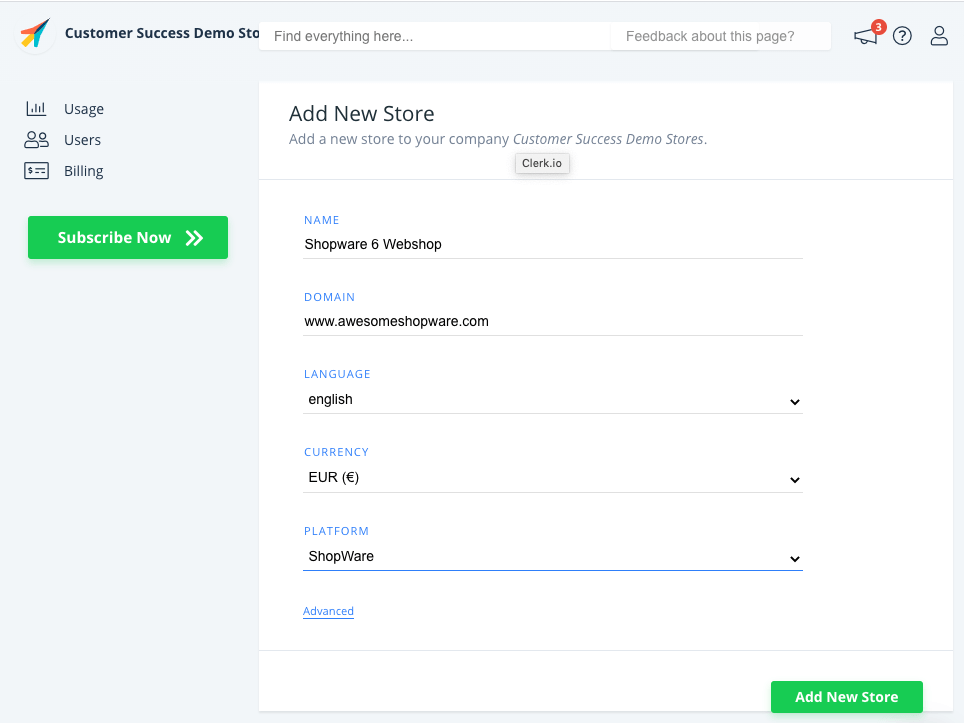
Sincronizzazione del negozio Shopware 6 con Clerk.io
Per mostrare i risultati, Clerk.io deve sincronizzarsi con i prodotti, le categorie, le vendite, le pagine e i clienti di Shopware 6.
Ciò avviene configurando un’integrazione in Shopware 6 e quindi utilizzando i tasti per impostare una sincronizzazione dei dati.

Quando i dati sono stati sincronizzati, è necessario installare il plugin.
Installazione del plugin
È possibile scaricare il plugin più recente nel file Clerkio.zip da qui:
https://github.com/clerkio/clerk-shopware-6.4/releases
Il plugin aggiunge tutti gli script e gli elementi necessari a Shopware 6 e consente di aggiungere facilmente elementi di Clerk.io al negozio web.
Dopo averlo installato, è necessario attivarlo e configurarlo con le chiavi API di my.clerk.io.

Una volta installato, si può iniziare ad aggiungere elementi di Clerk.io.
Aggiungi una ricerca e delle raccomandazioni
Gli elementi di frontend di Clerk.io sono costituiti da due parti:
Un Design che controlla la presentazione visiva dei prodotti. Questo può essere modificato per adattarsi a qualsiasi stile desiderato. Nella maggior parte dei casi si useranno 3 design:
Uno per la Ricerca immediata, la pagina di Ricerca e le Raccomandazioni.
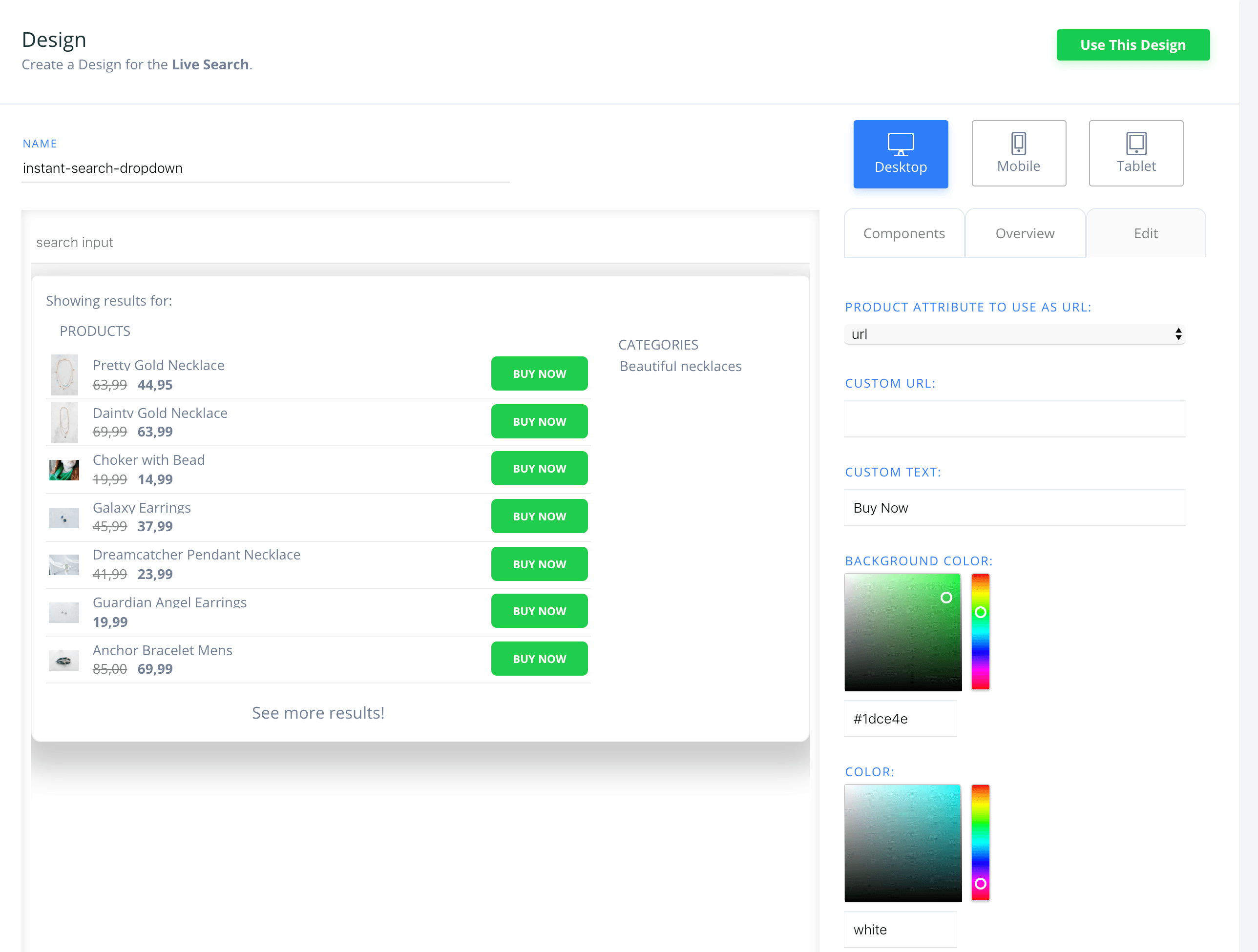
- Un Content che mostra i prodotti. Il contenuto ha allegato dei codici embed che saranno inseriti automaticamente nella pagina giusta, quando si configura il plugin:

La Guida all’installazione vi aiuterà a creare design e contenuti, mentre il plugin vi permetterà di attivarli sul negozio web inserendo automaticamente i codici embed.